阿里云 linux Centos7 安装 Miniconda3 + 创建Python环境
发布时间:2024年01月17日
1.下载miniconda
(1)法一:可以去下载清华源的miniconda镜像源,选择自己需要的版本,然后上传到Linux服务器上,linux上使用请选择linux版本,如下:
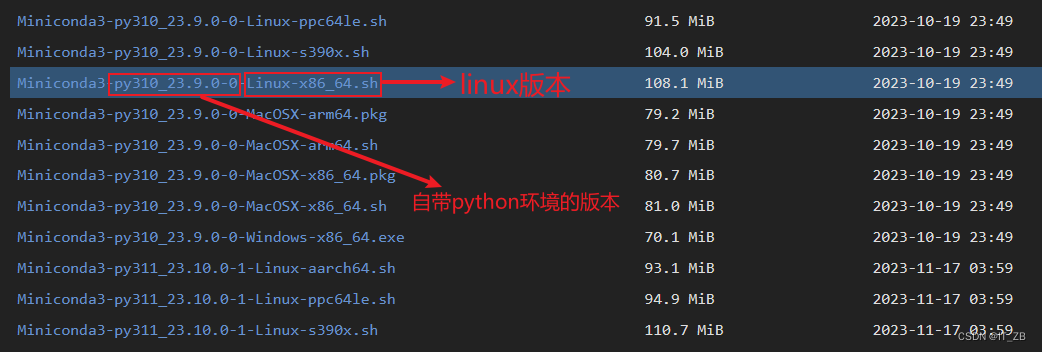
(2)法二:在linux下的某一目录下,使用wget获取源文件,wget后面的地址就是上图中鼠标右击复制得到的,这种方式省去了上传的步骤。
wget https://mirrors.tuna.tsinghua.edu.cn/anaconda/miniconda/Miniconda3-py310_23.9.0-0-Linux-x86_64.sh 2、安装miniconda
(2-1)启动安装脚本进行安装
bash Miniconda3-py310_23.9.0-0-Linux-x86_64.sh安装过程中,出现如下直接按【Enter】键,然后后续按【空格键】快速略过一些说明。

(2-2)遇到此处,输入【yes】,然后回车

(2-3)设置miniconda安装路径

(2-4)遇到此处,输入【yes】,然后回车,直到安装完成
3、验证miniconda是否安装成功
关闭终端,重新连接(否则不能查看conda的版本的信息),验证conda是否安装成功
(3-1)终端输入如下命令,会出现对应的版本号;
conda -V (3-2)输入python,会显示当前base环境的python版本号
python
4、配置conda的镜像源
(4-1)先查看miniconda的镜像源,一般输出是空的,命令行输入:
conda config --show-sources(4-2)添加镜像源,命令行输入:
conda config --set show_channel_urls yes
conda config --add channels https://mirrors.bfsu.edu.cn/anaconda/pkgs/free/
conda config --add channels https://mirrors.bfsu.edu.cn/anaconda/pkgs/main/
conda config --add channels https://mirrors.bfsu.edu.cn/anaconda/cloud/conda-forge/
conda config --add channels https://mirrors.bfsu.edu.cn/anaconda/cloud/msys2/
conda config --add channels https://mirrors.bfsu.edu.cn/anaconda/cloud/pytorch/
conda config --add channels https://mirrors.bfsu.edu.cn/anaconda/cloud/bioconda/(4-3)再次执行(4-1)的指令,会出现如下信息

5、创建一个新的python环境
(5-1) -n? env ==> 表示创建的新环境名字为env;
(5-2)python=3.8 ==> 表示新环境的python版本号为3.8
conda create -n env python=3.86、激活环境
conda activate env激活环境后,命令行的会从原来的(base)更改为(env),表示新的环境激活成功。

7、退出环境
conda deactivate8、查看本地存在的python环境
conda info --envs如下是我本级存在的两个python环境base和env

文章来源:https://blog.csdn.net/IT_ZB/article/details/135648813
本文来自互联网用户投稿,该文观点仅代表作者本人,不代表本站立场。本站仅提供信息存储空间服务,不拥有所有权,不承担相关法律责任。 如若内容造成侵权/违法违规/事实不符,请联系我的编程经验分享网邮箱:chenni525@qq.com进行投诉反馈,一经查实,立即删除!
本文来自互联网用户投稿,该文观点仅代表作者本人,不代表本站立场。本站仅提供信息存储空间服务,不拥有所有权,不承担相关法律责任。 如若内容造成侵权/违法违规/事实不符,请联系我的编程经验分享网邮箱:chenni525@qq.com进行投诉反馈,一经查实,立即删除!
最新文章
- Python教程
- 深入理解 MySQL 中的 HAVING 关键字和聚合函数
- Qt之QChar编码(1)
- MyBatis入门基础篇
- 用Python脚本实现FFmpeg批量转换
- 网络安全(黑客)技术——自学2024
- Caused by: javax.net.ssl.SSLHandshakeException: No appropriate protocol (protocol is disabled or cip
- 【MySQL】GROUP BY 后面直接使用数字的写法(简写)
- ArkUI - 状态管理
- 19、WEB攻防——.NET项目&DLL反编译&未授权访问&配置调试报错
- gitee创建远程仓库并克隆远程仓库到电脑
- vue3-12
- pdf转换成word怎么转?一篇文章教你轻松搞定
- 农村集约化思考
- tap“点透”